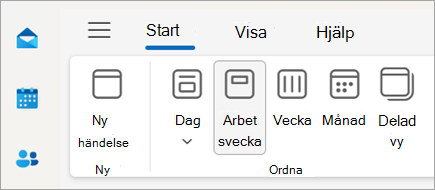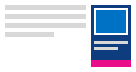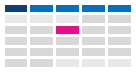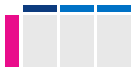Ändra hur din Outlook-kalender visas
Gäller för
Välj ett flikalternativ nedan för den version av Outlook du använder. Vilken version av Outlook har jag?
Obs!: Om stegen under den här fliken Ny Outlook inte fungerar kanske du inte använder nya Outlook för Windows ännu. Välj Klassisk Outlook och följ de stegen i stället.
I den här artikeln:
Ändra vy | Ändra veckans startdag | Ange arbetstid och plats| Visa två tidszoner
Obs!: Kalender Peek, listvyn och schemavyn är för närvarande inte tillgängliga i nya Outlook.
Ändra till vyn Dag, Arbetsvecka, Vecka eller Månad i nya Outlook
-
I navigeringsfältet väljer du
-
Välj den vy du vill använda på fliken Start .
Välj en annan startdag om du vill börja veckan i nya Outlook
-
Välj
-
Välj Kalenderinställningar på fliken Visa.
-
Under Kalenderutseende väljer du listrutan under Visa den första dagen i veckan som: och väljer Måndag.
-
Välj Spara.
Ändra arbetstid och plats i nya Outlook
Obs!: Den här funktionen kan endast användas med arbets- eller skolkonton som har en kvalificerande Microsoft 365-prenumeration.
-
Välj
-
På fliken Visa väljer du Kalenderinställningar > Arbetstid och plats.
-
Under Arbetstid och plats väljer du dagarna i din arbetsvecka.
Tips: Du kan också ange din plats. Mer information finns i Ange arbetstid och plats i Outlook.
-
Klicka på Spara.
Visa två tidszoner i kalendervyn i nya Outlook
-
Välj
-
Välj Kalenderinställningar på fliken Visa.
-
Välj Lägg till tidszon.
-
I listan Andra tidszoner väljer du den tidszon du vill lägga till.
-
Skriv en plats eller tidszon i rutan Etikett .
-
Välj Spara.
Håll kommande kalenderobjekt synliga i klassiska Outlook
Se till att dina kommande avtalade tider och möten visas genom att öppna kalenderöversikten på sidan av e-post.
Högerklicka på Kalender i navigeringsfältet i E-post eller Kalender och välj sedan Docka översikten.
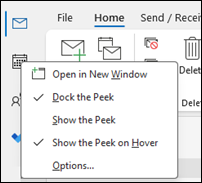
Obs!: Om du vill docka översikten för både E-post och Kalender måste du välja alternativet för var och en för sig.
Mer information om att alltid visa kalender, avtalade tider och möten.
Ändra till månadsvy med startdatum för måndag och visa amerikanska helgdagar i klassiska Outlook
Visa kalendern per månad för att snabbt få en översikt. Ett vanligt sätt att visa kalendern är att ställa in arbetsveckan så den börjar på en måndag och visa svenska helgdagar.
-
Välj Kalender.
-
Välj Start > Ordna > månad.
-
Välj fliken Arkiv .
-
Välj Alternativ och sedan Kalender.
-
Under Arbetstid väljer du Måndag för Första dagen i veckan.
-
Under Kalenderalternativ för Lägg till helgdagar i kalendern väljer du Lägg till helgdagar.
-
Välj USA och sedan OK.
Läs mer om att lägga till helgdagar i kalendern.
Ändra vyn Arbetsvecka till Sunday-Tuesday med 12-timmarsdagar (icke-traditionell arbetsvecka) i klassiska Outlook
Om du har icke-traditionella arbetstider kan du ställa in vyn för Arbetsvecka så endast dessa arbetstider visas. Om du till exempel är sjuksköterska kanske du bara vill visa ditt 12-timmarsskift på sjukhuset söndag–tisdag.
-
Välj Kalender.
-
Välj Start > Ordna > arbetsvecka.
-
Välj fliken Arkiv .
-
Välj Alternativ och sedan Kalender.
-
Under Arbetstid väljer du 06:00 för Starttid.
-
Under Arbetstid väljer du 18:00 för Sluttid.
-
Välj Sön, Mån och Tis för Arbetsvecka och avmarkera alla andra kryssrutor.
-
Välj Söndag för Första dagen i veckan.
-
Välj OK.
Tips: Om du vill visa alla dina timmar under ett långt arbetspass i vyn Arbetsvecka använder du Zooma i det nedre hörnet av kalendern för att göra den mindre.
Visa två tidszoner i veckovyn i klassiska Outlook
När du arbetar med partner i olika tidszoner är det bra att se båda tidszonerna i veckovyn . När du till exempel schemalägger möten från en östlig tidszon kan du visa en australisk medarbetares schema (Brisbanes tidszon) så att du inte bokar under icke-arbetstid.
-
Välj Kalender.
-
Välj Start > Ordna > vecka.
-
Välj fliken Arkiv .
-
Välj Alternativ och sedan Kalender.
-
Under Tidszoner skriver du Eastern Time Zone i rutan Etikett.
-
I listan Tidszon väljer du (UTC-05:00) Eastern Time (US & Canada).
-
Välj Visa en andra tidszon.
-
Skriv Brisbane i rutan Etikett.
-
I listan Tidszon väljer du (UTC+ 10:00) Brisbane.
-
Välj OK.
Läs mer om hur normalisering av tidszoner fungerar.
Letar du efter något annat?
Om du märker att du filtrerar kalenderobjekt eller ändrar fält kan du enkelt skapa en anpassad vy i klassiska Outlook, så att den information du behöver alltid finns tillgänglig.
-
Välj Visa.
-
I gruppen Aktuell vy väljer du Ändra vy och sedan Hantera vyer.
-
Välj Ny.
-
I rutan Namn anger du ett namn på vyn.
-
I rutan Typ av vy markerar du en vytyp.
-
Om du vill ändra var vyn är tillgänglig väljer du ett alternativ under Kan användas i och väljer sedan OK.
-
Välj vilka alternativ du vill använda i dialogrutan Avancerade vyinställningar: Ny vy.
-
När du är klar med att välja alternativ väljer du OK.
-
Om du vill använda vyn direkt väljer du Använd vy.